Uso de la función Aclarador de caras
Puede aclarar caras oscurecidas provocadas por fondos con mucha luz.
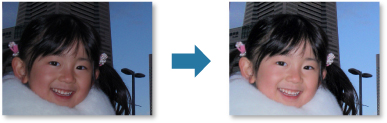
 Nota
Nota
-
Se recomienda aplicar el Aclarador de caras cuando la corrección realizada por Autocorrección de foto no es suficiente.
Si selecciona Autocorrección de foto también se pueden aclarar fotos oscuras producidas por fondos con mucha luz.
-
Seleccione las imágenes que desee corregir.
-
Haga clic en Corregir/Mejorar (Correct/Enhance) o en la parte inferior de la pantalla.
Aparecerá la ventana Corregir/Mejorar imágenes (Correct/Enhance Images).

-
Seleccione la imagen que desee corregir en el área Imágenes seleccionadas.
La imagen seleccionada se mostrará en el área de vista preliminar.
 Nota
Nota- Si se selecciona una imagen, solo aparece la vista previa y el área Imágenes seleccionadas no aparece.
-
Haga clic en Manual y, a continuación, en Corregir/Mejorar (Correct/Enhance).
-
Haga clic en Aclarador de caras (Face Brightener).
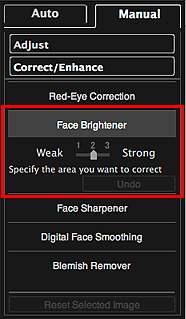
 Nota
Nota- El nivel de corrección se puede cambiar desplazando el control deslizante que se muestra debajo de Aclarador de caras (Face Brightener).
- Cuando el cursor se mueve sobre la imagen, la forma del cursor cambia a
 (Cruz).
(Cruz).
-
Arrastre para especificar el área que desee corregir y haga clic en el botón Aceptar (OK) situado sobre la imagen.
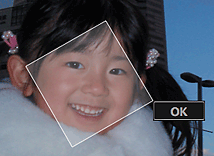
Se corregirá toda la imagen para aclarar el área de cara especificada y aparecerá la marca
 (Corrección/Mejora) en la parte superior izquierda de la imagen.
(Corrección/Mejora) en la parte superior izquierda de la imagen. Nota
Nota- También puede arrastrar para girar el área seleccionada.
- Haga clic en
 (Mostrar pantalla de comparación) para que se muestren las imágenes antes y después de la corrección en una ventana independiente, una al lado de la otra, para poder comparar el resultado.
(Mostrar pantalla de comparación) para que se muestren las imágenes antes y después de la corrección en una ventana independiente, una al lado de la otra, para poder comparar el resultado. - Haga clic en Deshacer (Undo) para deshacer la última operación.
-
Haga clic en Guardar imagen seleccionada (Save Selected Image) o Guardar todas las imágenes corregidas (Save All Corrected Images).
Las imágenes corregidas se guardan como archivos nuevos.
 Nota
Nota- Para guardar sólo las imágenes que desea, selecciónelas y haga clic en Guardar imagen seleccionada (Save Selected Image). Haga clic en Guardar todas las imágenes corregidas (Save All Corrected Images) para guardar todas las imágenes corregidas a la vez.
- Las imágenes corregidas pueden guardarse sólo en formato JPEG/Exif.
-
Haga clic en Salir (Exit).
 Importante
Importante- Si las imágenes corregidas no se guardan, se eliminarán las correcciones.

